商品分類
設定商品分類及子分類,令商品排列更清晰有序,顧客更易從分類中找到心水商品。
注意:不同的服務計劃所支援的分類層數會有不同,詳情請參考我們的定價方案。
1. 新增分類
進入主控台 > 商品 > 分類。
按新增  ,開始新增商品分類。
,開始新增商品分類。
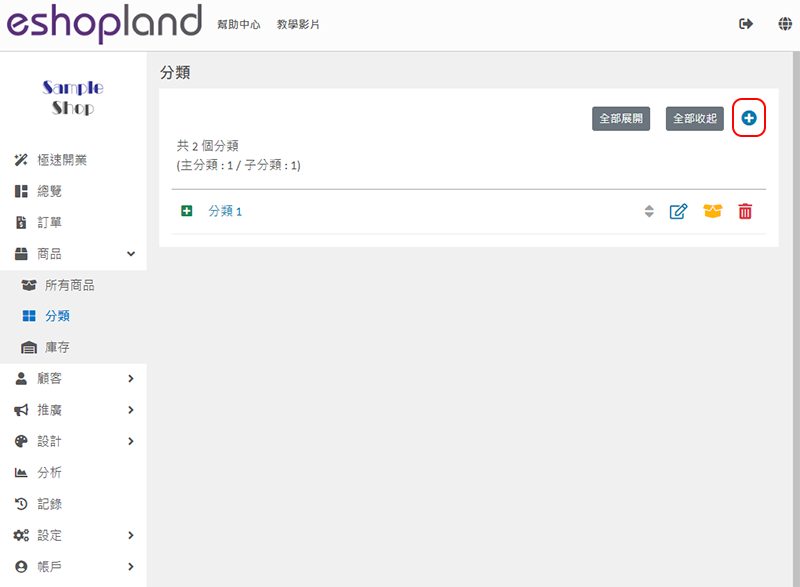
2. 新增商品分類名稱
分類名稱是必須填寫的。
分類名稱不能重複。
系統會根據您的網店設置的語言選項,自動生成分類名稱的語言欄位。
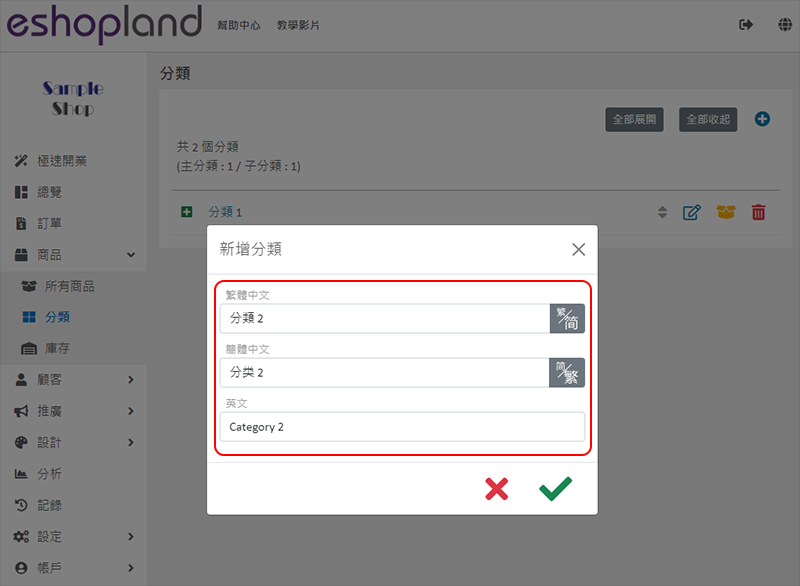
3. 管理商品分類
商家可以使用「全部展開」及「全部收起」功能查閱商品分類。
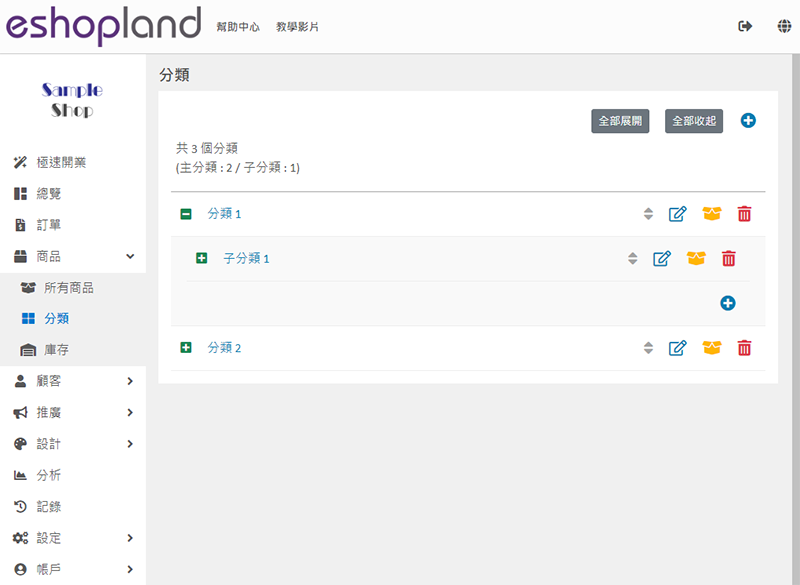
 展開分類清單
展開分類清單
 收起分類清單
收起分類清單
 重新排列分類
重新排列分類
 編輯分類名稱
編輯分類名稱
 分類中的商品
分類中的商品
 刪除分類
刪除分類
4. 新增商品到分類及子分類
在商品 > 分類 (或子分類) 點擊商品  ,
,
進入該分類的商品清單,
然後按新增  。
。
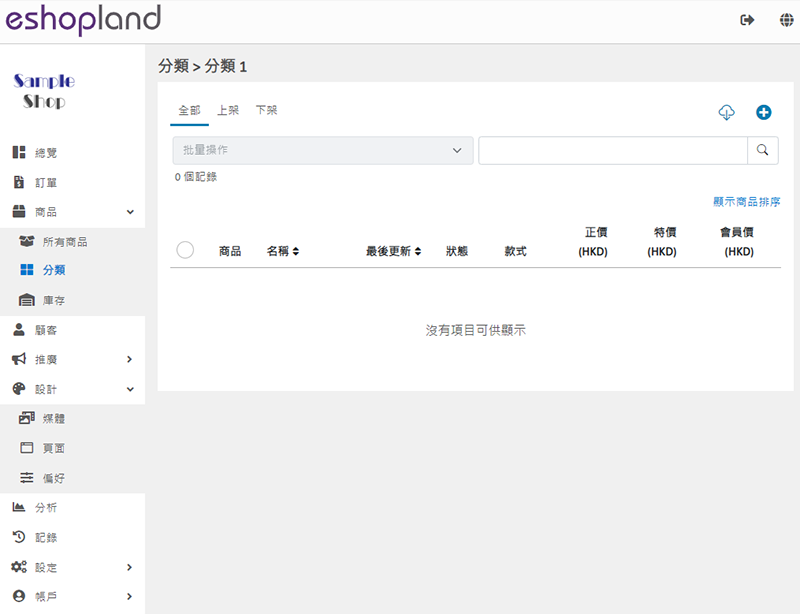
在網店商品清單中選擇商品,然後確定  添加到分類。
添加到分類。
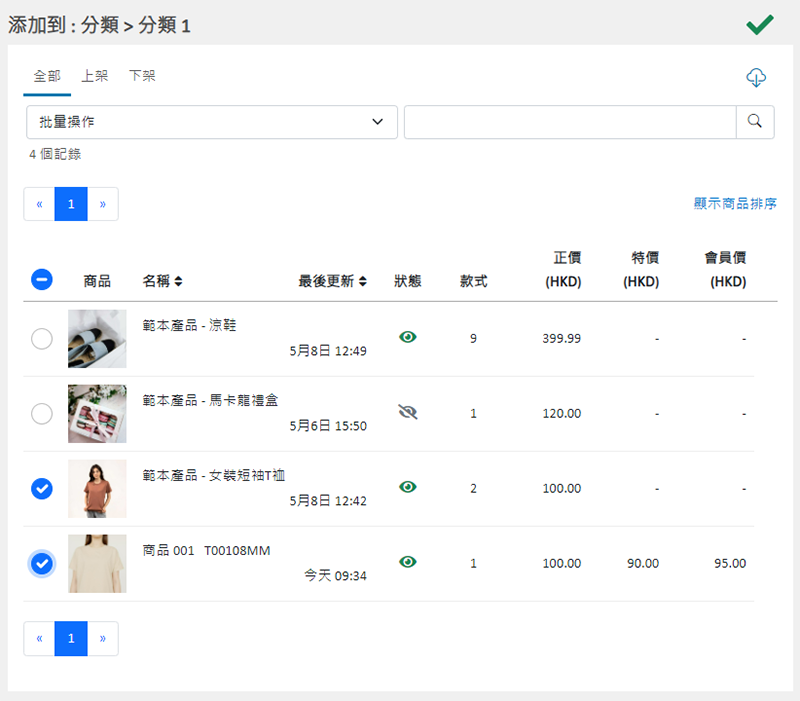
選擇商品按移除  ,可以把商品從分類中移除,但不會刪除商品。
,可以把商品從分類中移除,但不會刪除商品。
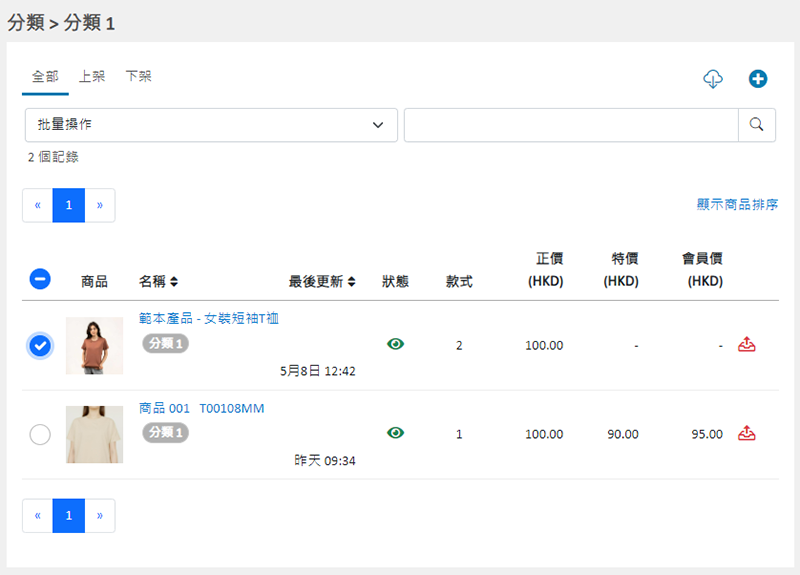
5. 在商品內容頁新增商品到分類
您可以在商品內容頁內啟用  分類,把商品添加至現有的分類及子分類。
分類,把商品添加至現有的分類及子分類。
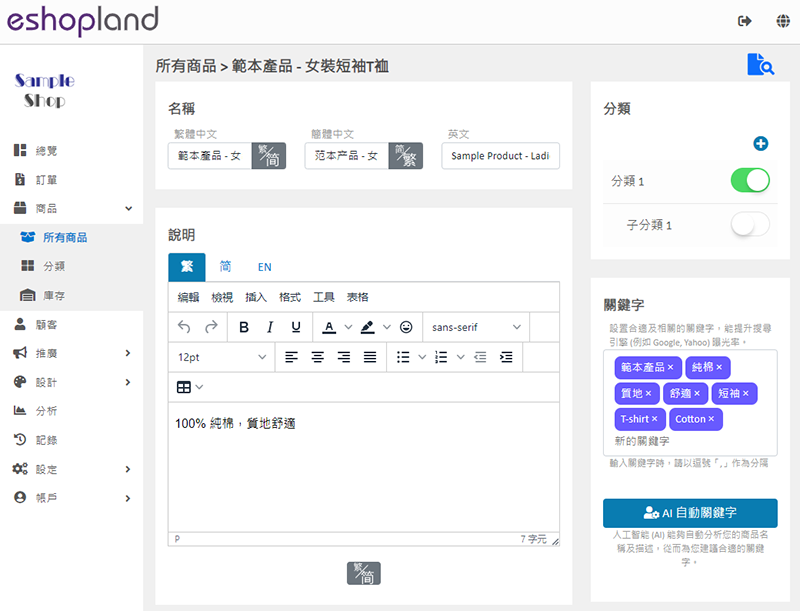
延伸閱讀
進階文字欄
進階文字欄區塊具備多種文字格式及風格設計功能,讓您隨意設計網店頁面,同時能將內容整理得井井有條。1. 新增進階文字欄區塊在主控台>設計>頁面,選擇或新增頁面,進入頁面的佈局設計工具。按新增 並選擇進... [閱讀更多]
手機目錄設定
商家使用 eshopland 網店平台建立網店時,可以自訂手機版的網店目錄。手機版本的目錄選單(menu)是與網頁版的導覽列(navigation bar)同步的。商家可以選擇在手機目錄選單上加入「分... [閱讀更多]
Google Search Console 驗證擁有權
在 Google Search Console驗證網站擁有權後,可以透過 Google 官方的 Search Console 工具及報告,了解更多您網店的曝光次數、點擊次數,以及您的網站在 Googl... [閱讀更多]
分類商品列表
在網店頁面上添加分類商品列表區塊,方便顧客瀏覽指定分類中的的商品。1. 新增分類商品列表區塊在主控台>設計>頁面。選擇或新增頁面,進入頁面的佈局設計工具。按新增 並選擇分類商品列表區塊。2. 設定分... [閱讀更多]














